系统安装
本文档将介绍如何把安卓镜像安装到 Radxa ZERO 3 。
镜像下载
请到资源下载汇总 下载对应的镜像文件。
系统安装
基于不同的启动介质, 安装操作系统主要使用以下两种方法(具体使用哪种方法,取决于你想让系统从哪里启动)
从 SD 卡启动 (推荐)
- 通过读卡器将系统镜像烧写到 MicroSD 卡
从板载eMMC 启动
- 使用 USB 线将系统镜像直接刷写到 eMMC 上
注意
如果板子不带eMMC,则无法从eMMC启动,例如 Radxa ZERO 3E。
- 安装系统到 SD 卡
- 安装系统到板载 eMMC
安装系统到 SD 卡
准备
- 1x microSD 卡
- 1x SD 卡读卡器
- 1x 5V 电源适配器 (瑞莎推荐电源适配器 Radxa Power PD30W)
通过 Etcher 刷入操作系统镜像到 microSD
-
把 microSD 卡插入 SD 读卡器, 然后把 SD 读卡器插入 PC 的 USB 接口上
-
下载刷写工具
Etcher。
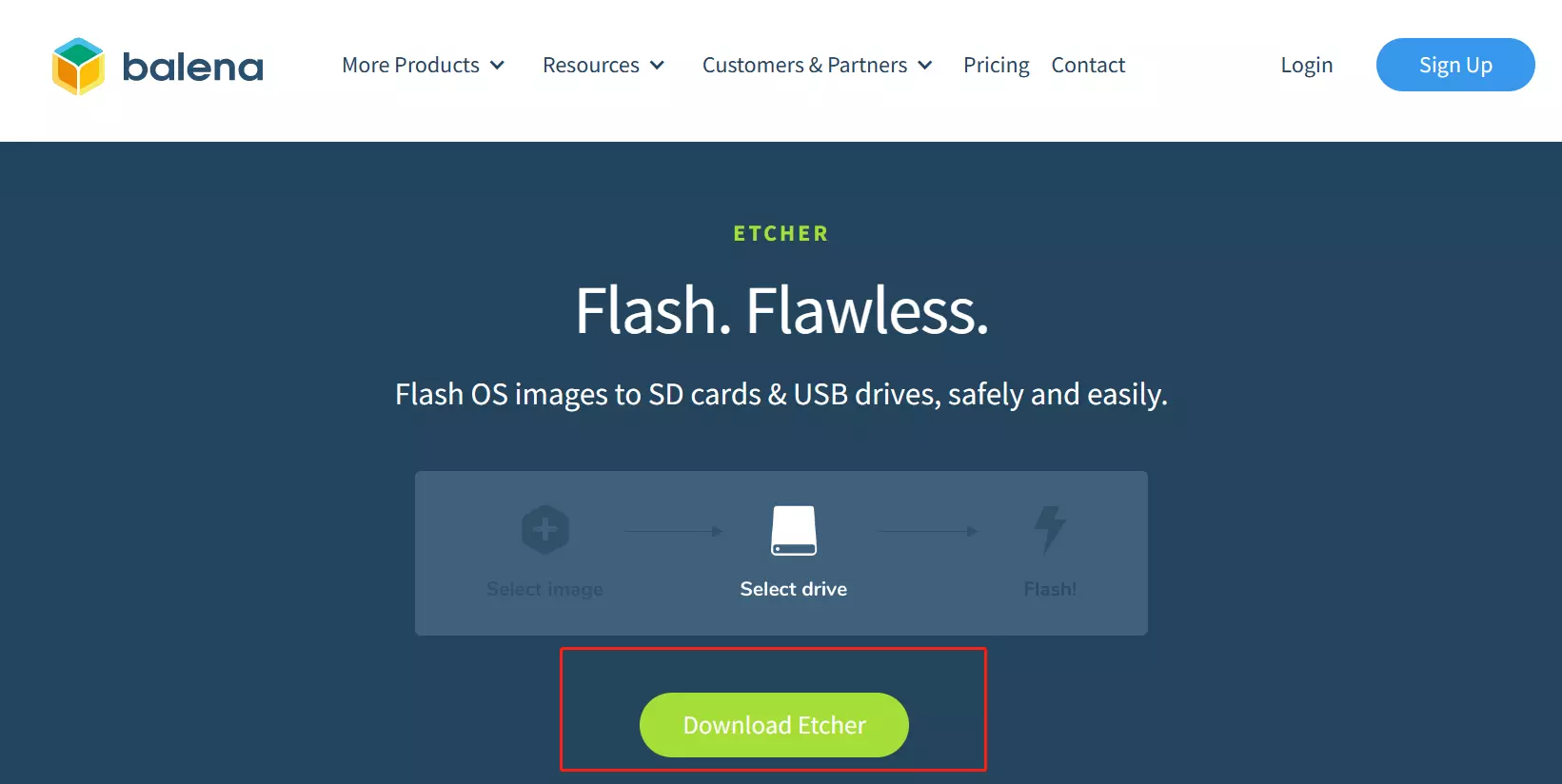
-
打开 Etcher,将准备的操作系统镜像刷写到 microSD 卡。在 Etcher 窗口中,单击
Flash from file选择刚下载的操作系统镜像。 -
在 Etcher 窗口中,点击
Select target。
-
在 Etcher 窗口中,点击
Flash!然后等待刷写进度条。
-
在 Etcher 窗口中,当刷写成功时将会显示
Flash Complete!
如果刷写操作系统镜像错误, 请手动再试一次。
安装系统到板载 eMMC
准备
- 准备一条 USB 线 (一端USB C,一端 USB A)

- 1x 5V 电源适配器 (推荐使用 Radxa Power PD30W)
安装系统
进入MaskRom Mode
按住 Maskrom 按键,用 USB 线连接计算机的 USB 接口和 Radxa Zero 3W 的 OTG Type C 接口,然后松开Maskrom
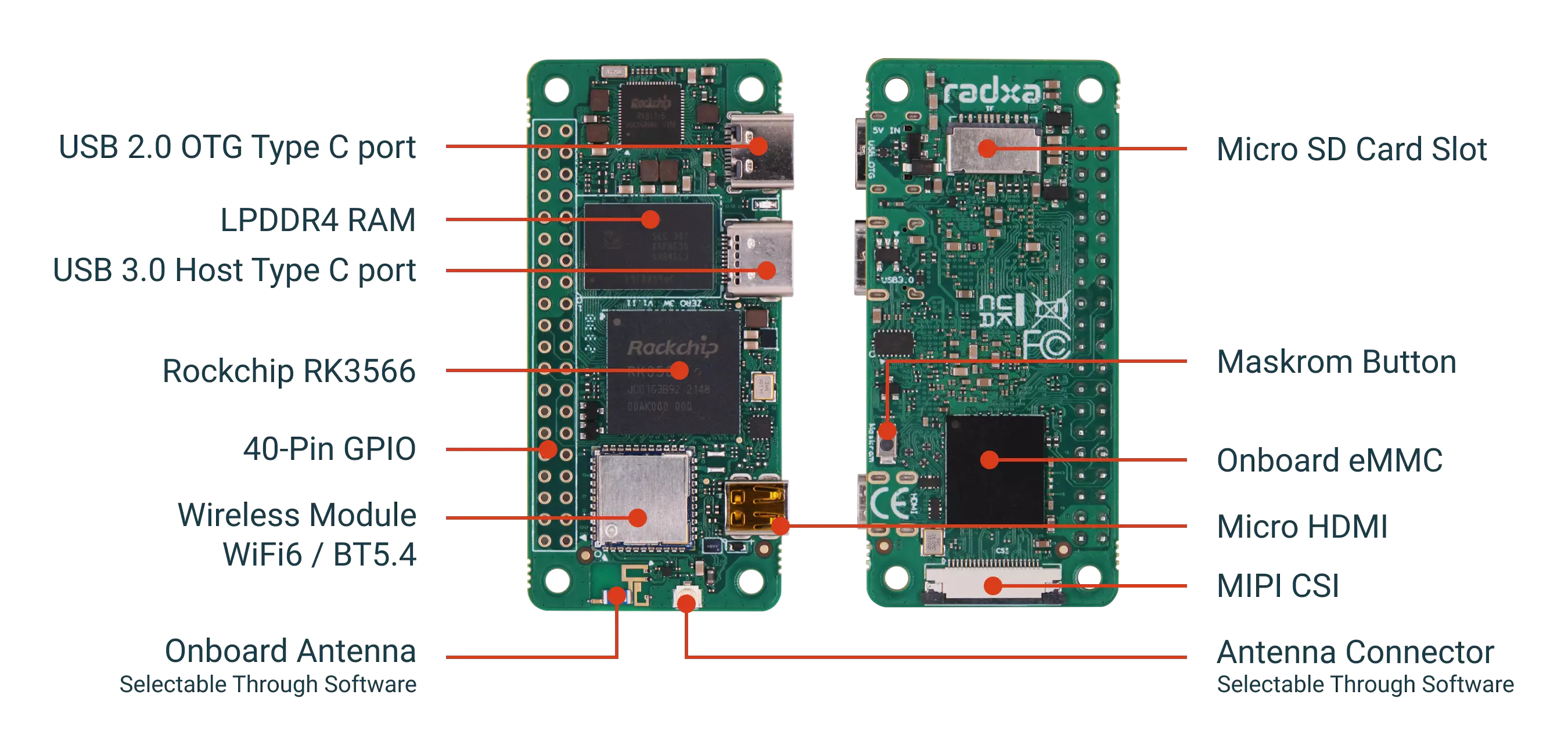
我的电脑是Windows
我是电脑是Linux / macOS
使用 upgrade_tool 安装系统(可同时烧录多台设备)
启动系统
从 SD 卡启动
- 插入刚烧录过系统的 SD 卡到板子的 SD 卡槽,连接板子的 USB 2.0 OTG Type C port 到电源适配器上, 然后系统开始启动,状态灯闪烁。
从板载 EMMC 启动
- 直接连接板子的 USB 2.0 OTG Type C port 到电源适配器上,然后系统开始启动,状态灯闪烁。
提示
Radxa ZERO 3 只支持 5V 供电。瑞莎推荐使用 Radxa Power PD30W。